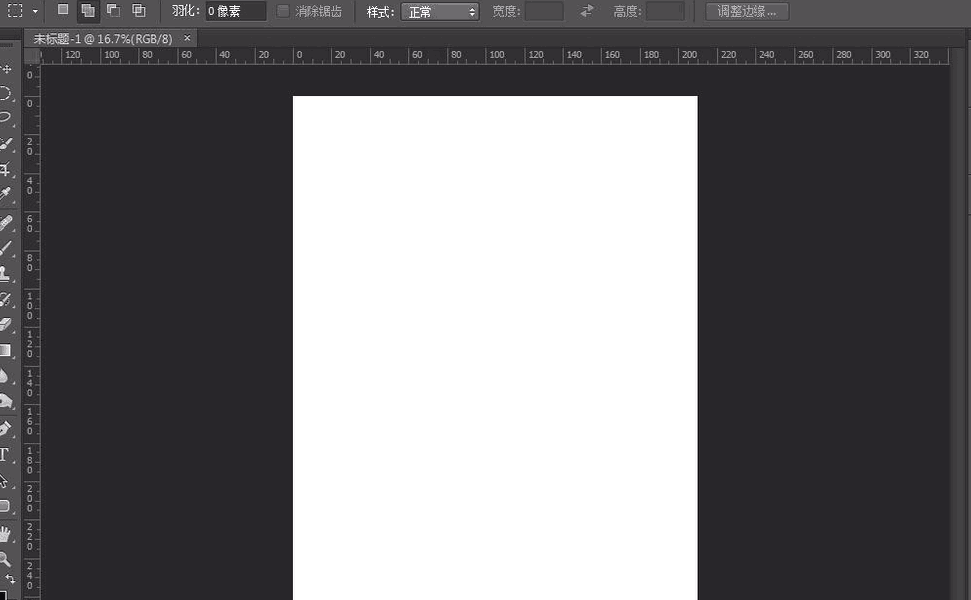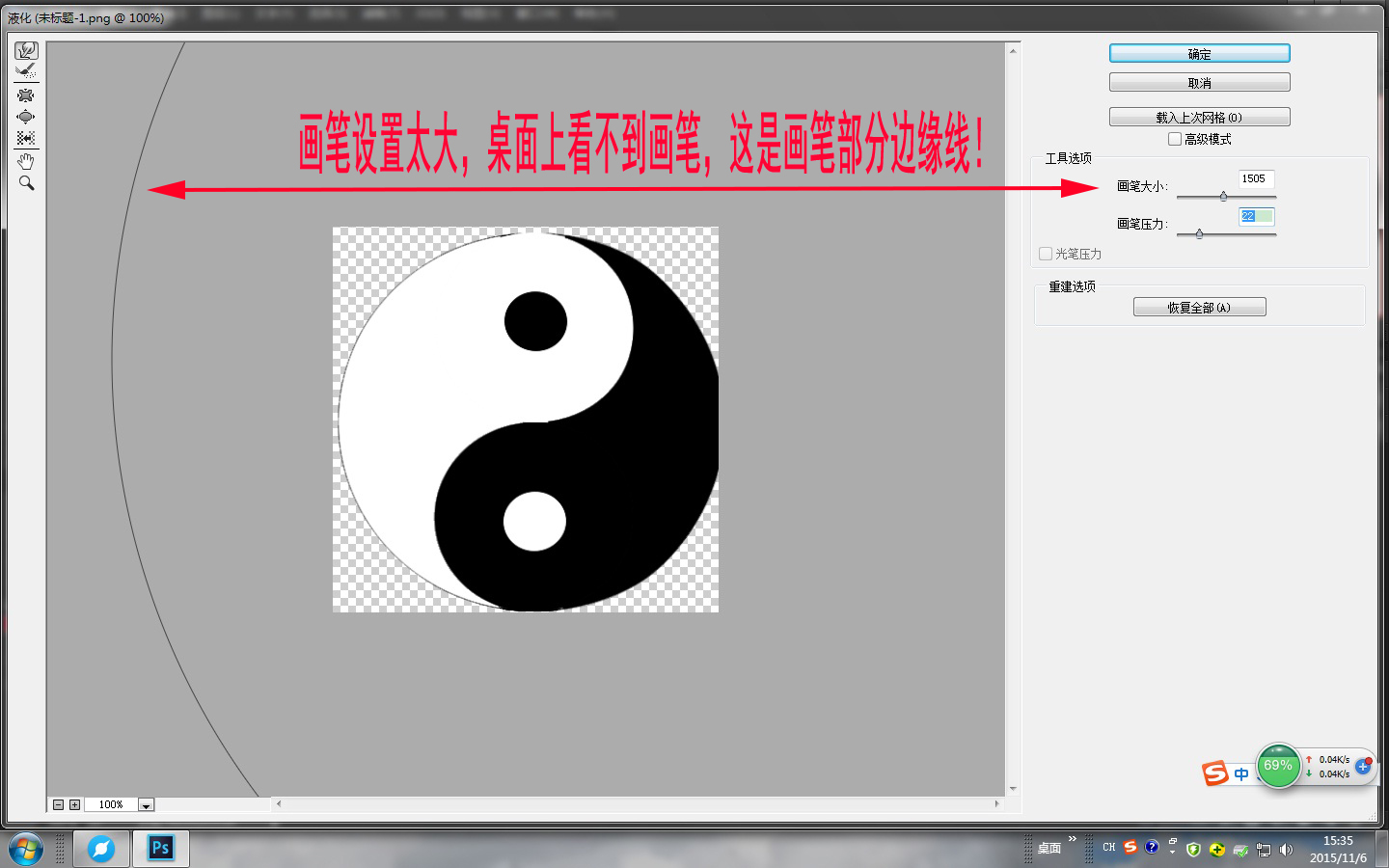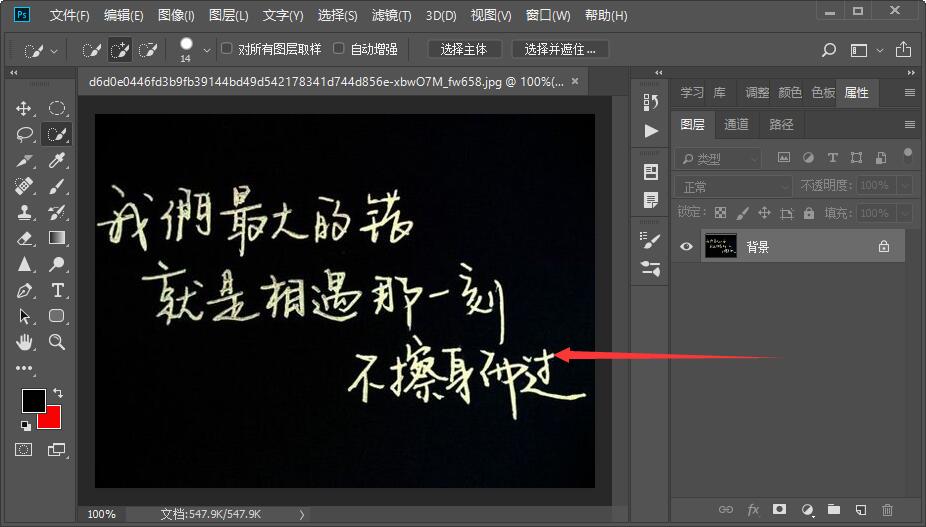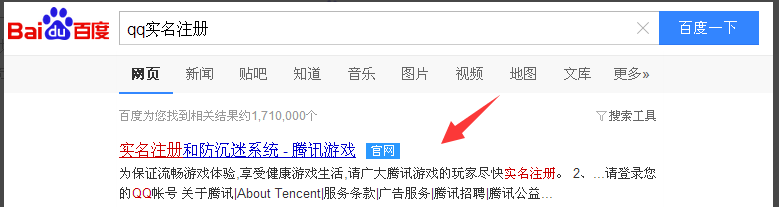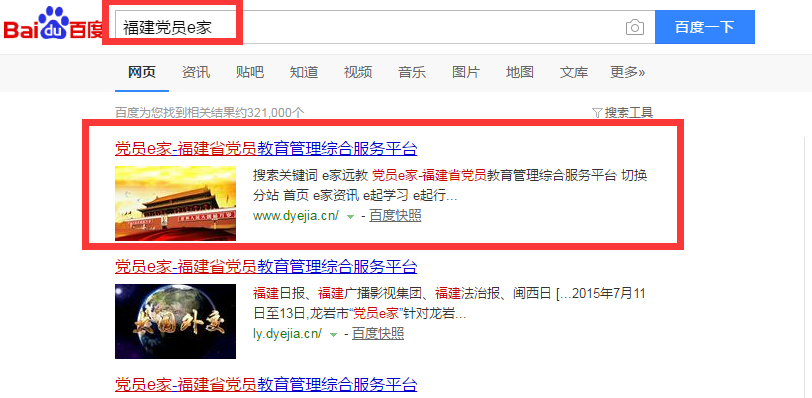怎么用ps把身份证照片做成复印件
1、打开PS,为方便打印,建立一个白底A4大小的文件,量出身份证的大小;
2、根据量出的身份证的大小,做出参考线。把鼠标放在标尺上向下拉拖出一条距离上面30MM的参考线;
3、按上面的方法做出一条距离左边30MM的参考线。身份证的大小是85.6mm×54.0mm,我们做出115.6MM*84.00MM的参考线;
4、将照好的身份证照片拖进PS中进行调整,先把图片调整到和参考线组成的方框大小,然后回车确定,这时候可以看到身份证虽然是柔角的长方形,但是照成相片后却变成了不规则的4边形;
5、放大图片进行调整图片到合适,首先按下ctrl+加号,放大图片。然后按下ctrl+t自由变换,右键点击图片,选择其中的斜切,再调整边角上的4个调节块,直到图片调成合适的大小,再回车确定;
6、用矩形选择工具把身份证选出来,然后执行选择——修改——平滑(取样半径设为35),然后回车,确定;
7、按住shift+ctrl+i反选,鼠标右击图层,然后选择删格化图层,再反选,再按del删除;
8、删除完成后,ctrl+d取消选区,按下shift+ctrl+U 去色,这样就和复印出来的基本一样。
标签:ps,复印件,身份证